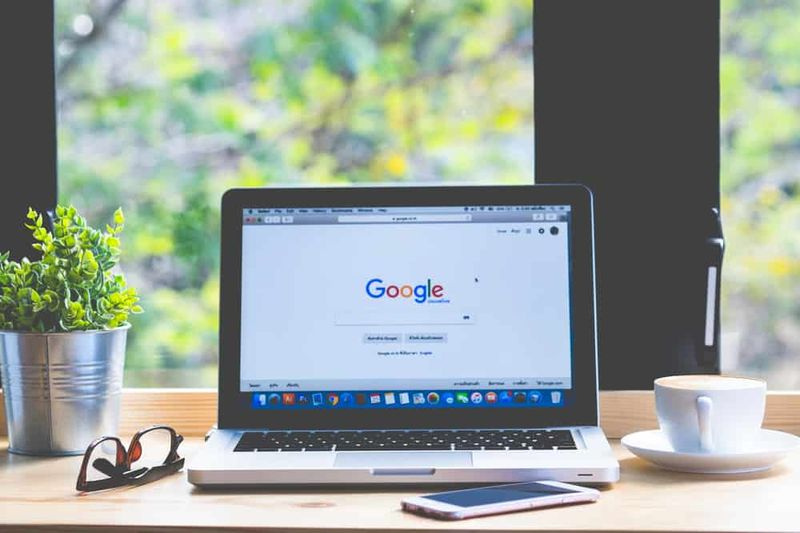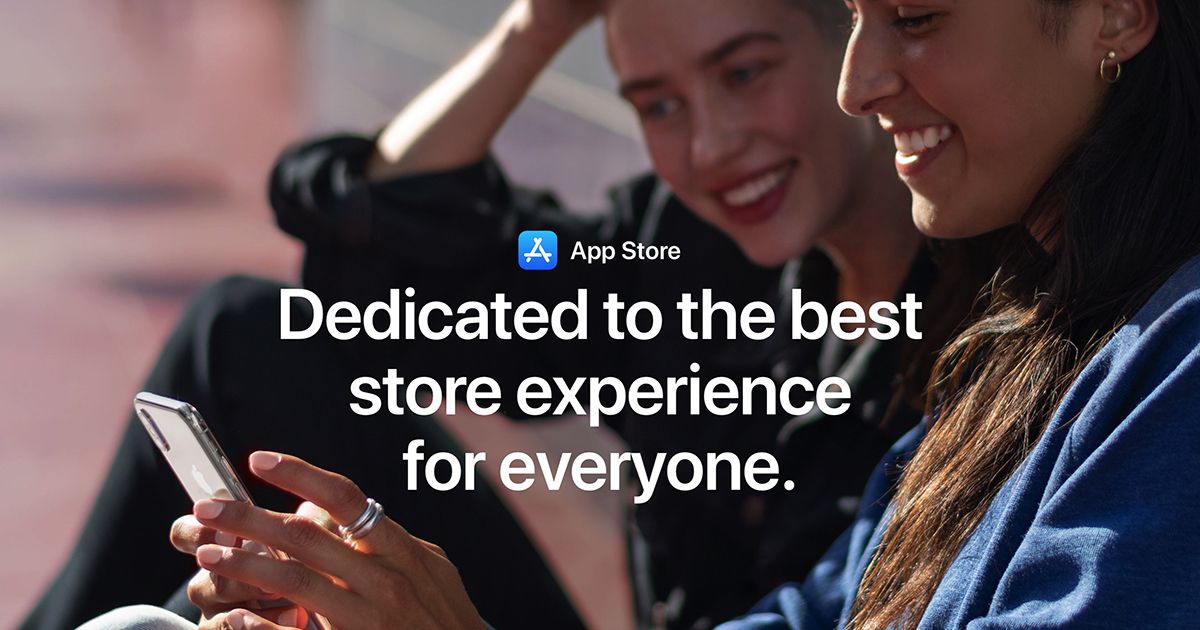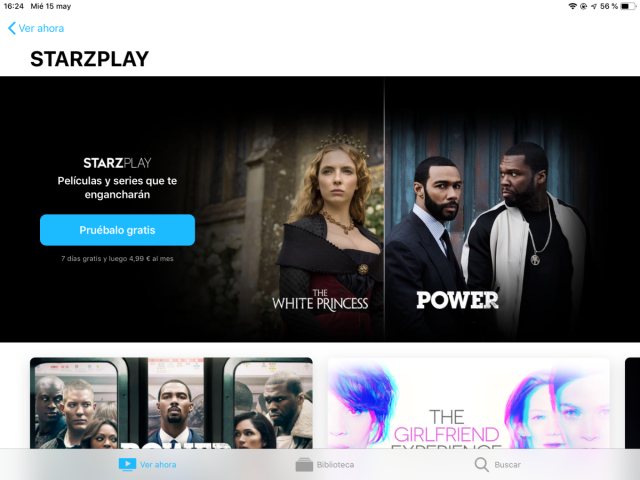Canviar a una versió anterior de iOS 10.2- Com canviar de versió o actualitzar (actualitzar)
Com que la finestra de signatura per a iOS 10.2 es podria tancar en qualsevol moment, es fa pressió per canviar a iOS 10.2. Si actualment utilitzeu un microprogramari superior. Algunes persones amb microprogramari inferior també haurien d’actualitzar a iOS 10.2. Però no tothom . En aquest article, us informarem sobre com actualitzar o canviar a iOS 10.2 des de firmware inferior o superior. Si sou una de les persones que hi hauria d’estar.

A qui s'aplica definitivament això?
Tothom a iOS 10.2.1 o iOS 10.3 beta. Qui vulgui fer jailbreak, ara o potser en el futur.
A qui no s'aplica definitivament?
Tothom que ja està a iOS 10.2. senzill.
A qui pot sol·licitar la versió anterior de iOS 10.2?
Alguns la gent del firmware ho és més baix que iOS 10.2. En realitat, això és més complicat. no és?
Si teniu un iPhone 7 o iPhone 7 Plus i teniu una versió inferior a iOS 10.2. Llavors no actualitzeu a iOS 10.2. hauries mantingueu-vos amb un firmware inferior.
Requisits:
- Un ordinador amb iTunes instal·lat.
- Un dispositiu iOS que vulgueu moure a iOS 10.2.
- I també, el fitxer IPSW iOS 10.2 del vostre dispositiu.
Feu una versió anterior a iOS 10.2, instruccions:
- Assegureu-vos que hàgiu fet una còpia de seguretat del dispositiu a iTunes i / o iCloud abans de començar. Faig una còpia de seguretat d’iTunes amb 'Xifra la còpia de seguretat' seleccionat. Per assegurar-me que tinc una còpia impresa al meu ordinador, que també conté totes les contrasenyes de les meves aplicacions i els detalls del compte de correu electrònic. Manualment, heu de desar qualsevol altra informació del telèfon que vulgueu. com ara el vostre rotllo de càmera. Si es passa d’iOS 10.2.1 a iOS 10.2. Aleshores no podreu restaurar una còpia de seguretat 10.2.1 al vostre dispositiu el 10.2. Per tant, heu d’assegurar-vos de guardar tot el que vulgueu ara.
- Heu d’assegurar-vos de descarregar el fitxer IPSW correcte per al vostre dispositiu. Tingueu en compte que alguns dispositius tenen diversos models amb IPSW diferents. Per exemple, els iPhone 5s tenen variants globals i GSM, i els seus IPSW no són intercanviables. L'IPSW ha de ser per al vostre model de dispositiu exacte i només per a iOS 10.2. Com podeu veure a la imatge següent, el meu IPSW indica clarament que és per a iPhone SE (només hi ha un model de SE) i per a iOS 10.2.

- Després vés a aquest lloc web seleccioneu el vostre model de dispositiu exacte i també assegureu-vos que iOS 10.2 encara estigui signat per a això. Si la pàgina informa que ja no està signada, atureu-la immediatament. Aquest procediment fallarà si iOS 10.2 no està signat. I pot ser que us obligui a passar a iOS 10.2.1 o superior. Si iOS 10.2 encara està signat, passeu al pas següent.
Pas següent per canviar a la versió anterior de iOS 10.2:
- Com podeu veure a la imatge següent, en el moment que vaig canviar a iOS 10.2. Encara s'estava signant el microprogramari per al meu dispositiu. Heu de connectar el dispositiu a l'ordinador i iniciar-lo iTunes . Si us demana que actualitzeu o descarregueu el firmware més recent per al vostre dispositiu iOS. Llavors has de marcar No em tornis a preguntar i després feu clic a Cancel · lar .

- A la pàgina de dispositius connectats. Cerqueu els dos botons etiquetats Restaura i Actualització .
- A continuació, seleccioneu quina opció voleu fer. Es recomana restaurar perquè esborra completament tots els fitxers del dispositiu. Això us proporciona un inici net i evita problemes d’estabilitat més endavant. Actualització manté totes les dades tal com són, però de tant en tant pot causar problemes.
- Si esteu restaurant. A continuació, mantingueu premut el botó Opció tecla (Mac) o torn (Windows) i feu clic a Restaura .
- I, si esteu actualitzant, manteniu premut el botó Opció tecla (Mac) o torn (Windows) i feu clic a Actualització .
Canvieu a la versió anterior de iOS 10.2 Nota important:
No només cal fer clic Actualització o bé Restaura . A més, haureu de mantenir premuda la tecla de teclat corresponent mentre feu clic a Actualitza o Restaura. Si no ho feu, iTunes instal·larà automàticament iOS 10.2.1 en lloc d’iOS 10.2, ni tan sols us ho demanarà.
- Després de fer clic a l'opció Actualització o bé Restaura botó. Ha d'aparèixer el navegador de fitxers. Heu de navegar fins a la ubicació on heu desat el fitxer Fitxers IPSW iOS 10.2. Que heu descarregat anteriorment i que el seleccioneu.
- iTunes us preguntarà si voleu utilitzar aquest IPSW per restaurar el dispositiu o no. Assegureu-vos que digui que es restaurarà a iOS 10.2 i no a un altre microprogramari. Si tot sembla bo, confirmeu la decisió.
- Ara començarà el procés de restauració. No desconnecteu el dispositiu de l'ordinador. Fins que hagi acabat de restaurar i tornar a arrencar a la pantalla de bloqueig.
- Això és opcional: només per a persones procedents de més baix que iOS 10.2. Això és no per a persones que provenen d'iOS 10.2.1 o superior. Si heu restaurat en lloc d'actualitzar-lo, podeu decidir ara si voleu restaurar una còpia de seguretat al dispositiu. Bé, això depèn de vosaltres. Una vegada més, recomano configurar el telèfon com a nou, però aquí es pot aplicar una còpia de seguretat si cal. Si ja heu seleccionat Actualització al pas 6.
- Ara estàs sa i estalvi a iOS 10.2, a punt per a això yalu102 per arribar a horari de primera hora. Una vegada més, si intenteu decidir si heu de seguir aquesta guia. Tanmateix, aquí teniu la regla general: si utilitzeu iOS 10.2.1 o superior, seguiu-la. Si ja esteu a iOS 10.2, no ho feu.
Conclusió:
Espero que aquest article us agradi i en pugueu ajudar. Tanmateix, si encara teniu cap pregunta relacionada amb aquesta versió a l'article 10.2 de iOS. Només cal que ens ho feu saber a la secció de comentaris següent. Que tinguis un bon dia!
Vegeu també: Els millors casos de l'iPhone X: tot el que heu de saber